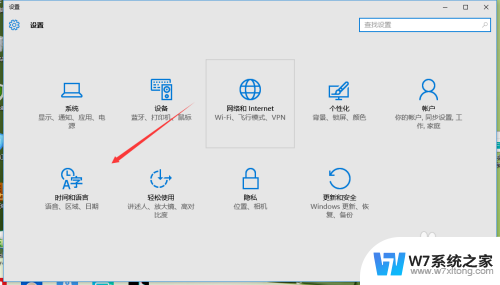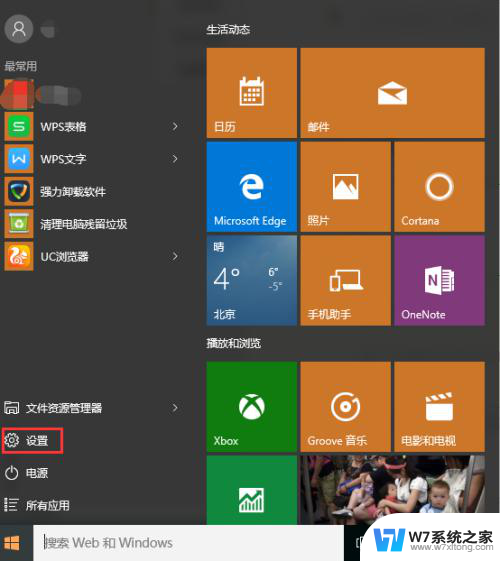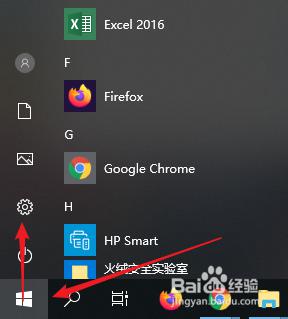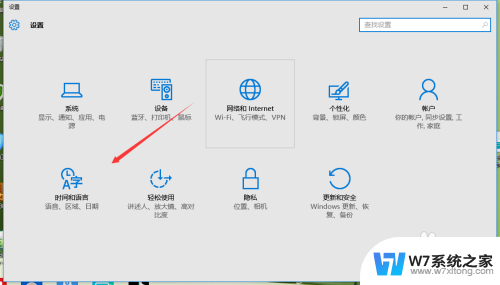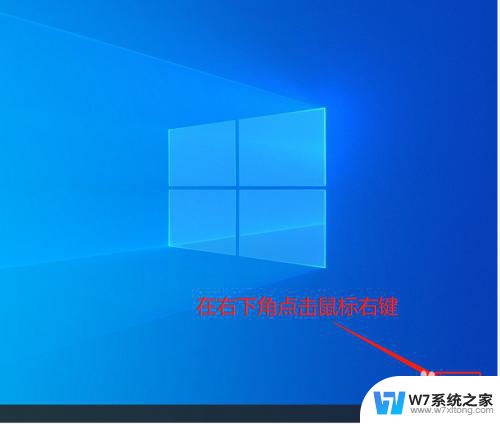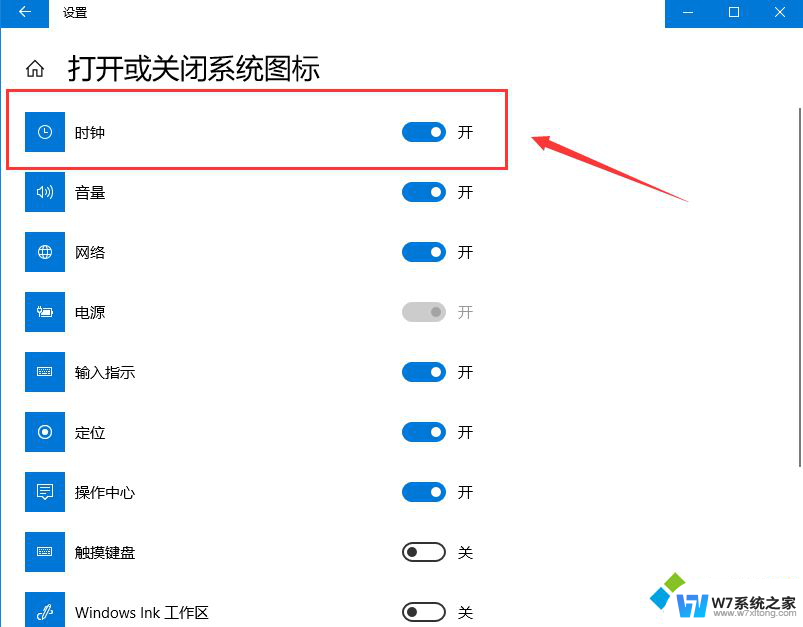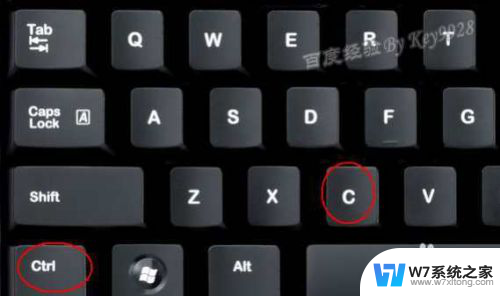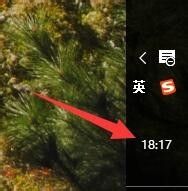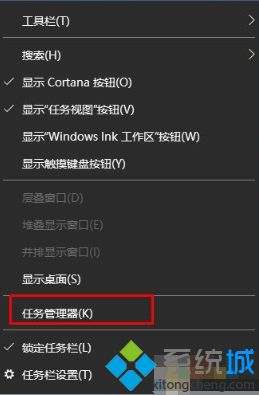win10时间24小时格式 Win10时间显示方式调整为24小时制方法
更新时间:2024-07-08 15:46:24作者:xiaoliu
在现代社会中时间管理变得越来越重要,在Windows 10操作系统中,时间的显示方式也成为了用户关注的焦点之一。如果你习惯使用24小时制来表示时间,而Windows 10默认的显示方式是12小时制,你可以通过简单的操作来调整设置,让系统显示符合你习惯的时间格式。通过这种简单的调整,你可以更方便地管理时间,提高工作效率。让我们一起来了解如何在Win10中调整时间显示方式为24小时制。
操作方法:
1、在时间上单击鼠标右键,点击【调整日期/时间】;
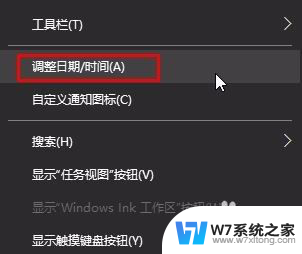
2、在右侧格式下点击【更改日期和时间格式】;
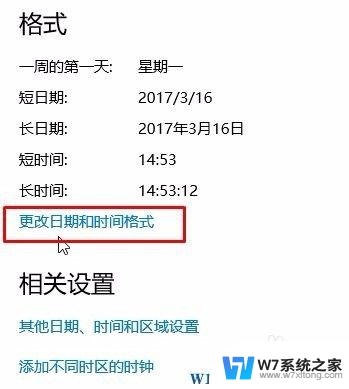
3、在短时间点击下拉菜单,点选“H:mm”或“HH:mm”即可。
完成设置后即可立马生效,我们就可以看到时间已显示为24小时制。
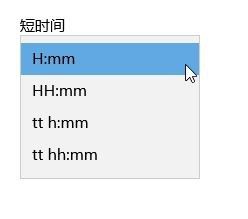
以上就是win10时间24小时格式的全部内容,如果您需要的话,您可以按照以上步骤进行操作,希望对您有所帮助。